The HOSTITELIA súbor (C:\Windows\System32\drivers\etc\hosts), je obyčajný textový súbor, ktorý sa používa v operačných systémoch (Windows, Mac, Linux atď.) na mapovanie názvov hostiteľov na číselné adresy IP. The hostiteľov súbor môže prepísať DNS a presmerovať webové stránky na iné miesta.
Používatelia niekedy upravia súbor hostiteľov, aby zablokovali nechcené stránky alebo aby sa dostali na konkrétne stránky rýchlejšie (zvýšenie rýchlosti internetu). V iných prípadoch môže byť súbor hostiteľov nesprávne upravený (kompromitovaný) škodlivým programom s cieľom zabrániť prístupu na internet alebo presmerovať používateľov na škodlivý obsah (URL).
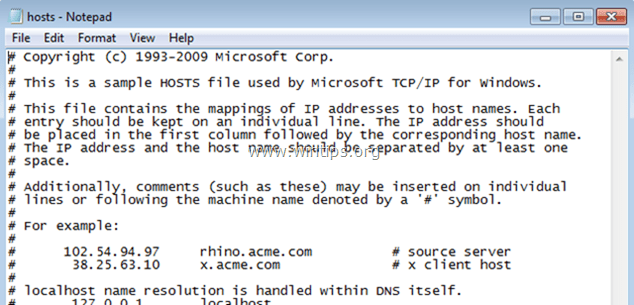
Vo všetkých týchto prípadoch je potrebné obnoviť predvolené nastavenia (hodnoty) súboru hosts, aby sa vyriešili problémy s internetovým pripojením.
V tomto návode nájdete pokyny, ako skontrolovať integritu súboru hostiteľov a ako obnoviť predvolený stav hostiteľského súboru.
Ako skontrolovať a obnoviť integritu súboru HOSTS.
Krok 1. Skontrolujte integritu súboru HOSTS.
1. Otvorte Windows Explorer a prejdite na toto miesto na disku:
- C:\Windows\System32\drivers\atď
2. Kliknite pravým tlačidlom na hostiteľov súbor a vyberte Otvorené.
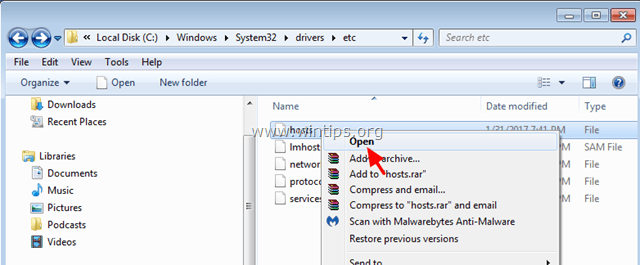
3. Zo zoznamu programov vyberte Poznámkový blok a kliknite OK.

4. Ak sa pri otváraní súboru hostiteľov zobrazí obrazovka nižšie (Snímka obrazovky č. 1), znamená to, že súbor hostiteľov je nedotknutý a nie je potrebné ho upravovať ani obnovovať do predvoleného stavu.
[Snímka obrazovky č. 1. Predvolený (neupravený) súbor hostiteľov]

5. V prípade, že ste súbor hosts upravili nesprávne vy alebo škodlivý program, mali by ste na konci súboru hosts vidieť ďalšie položky (Screenshot No2). V takom prípade prejdite na ďalší krok a obnovte pôvodné nastavenia súboru hosts. *
*Poznámka: Ak ste súbor hosts neupravili, potom po jeho obnovení na predvolené hodnoty vykonať antivírusovú kontrolu.
[Snímka obrazovky č. 2. Upravený súbor hostiteľov]
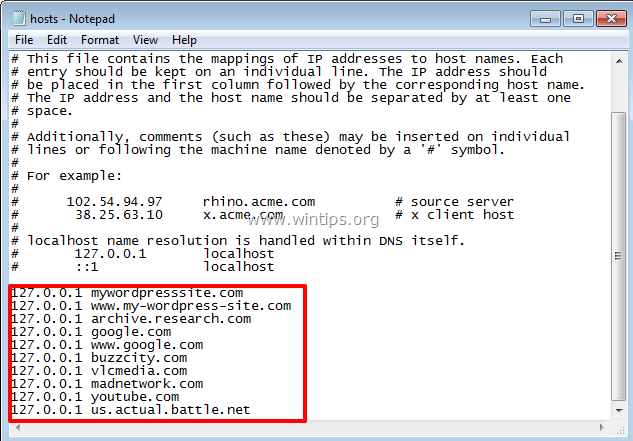
Krok 2. Obnovte predvolený súbor HOSTS.
Súbor hostiteľov môžete obnoviť/resetovať na predvolené (pôvodné) nastavenia dvoma spôsobmi:
Metóda 1. Automaticky resetujte súbor HOSTS pomocou bezplatného nástroja Host Mechanic.
1. Stiahnuť ▼ Bezplatná pomôcka ASKVG Host Mechanic. (Zdroj). *
* Poznámka: Niektorý bezpečnostný softvér môže ukazovať, že Hostiteľský mechanik nie je bezpečný, keď sa pokúsite stiahnuť alebo spustiť tento softvér. Ignorujte túto správu, je falošne pozitívna, pretože tento nástroj sa pokúša upraviť systémový súbor. Na druhej strane, ak sa cítite nepríjemne pri spustení tohto súboru, pokračujte Metóda-2 nižšie a manuálne obnovte súbor HOSTS.
2. Výťažok stiahnutý komprimovaný súbor (Host-Mechanic.zip)
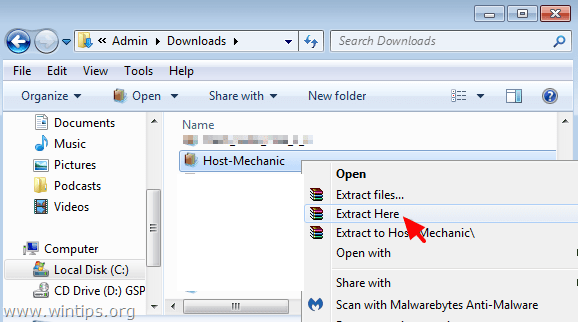
3. Bežať Hostiteľský mechanik aplikácie.
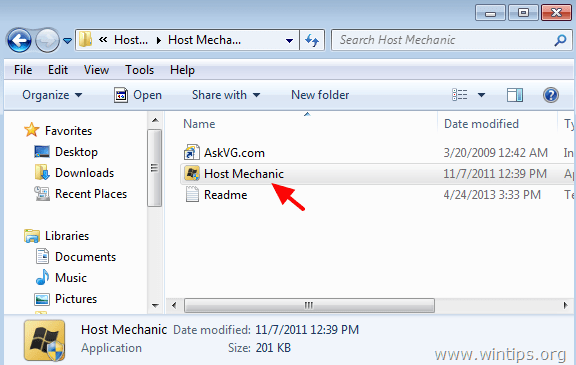
4. Kliknite na Obnoviť predvolený hostiteľský súbor tlačidlo.
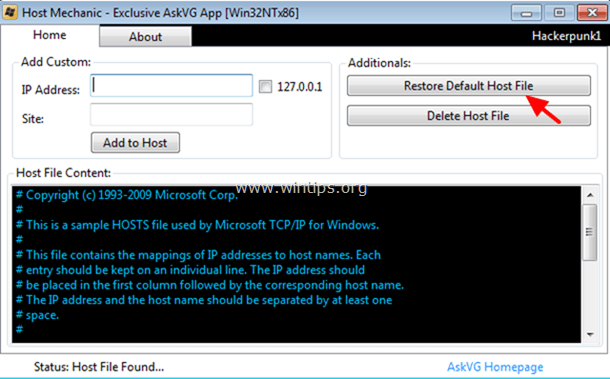
5. Zatvorte hostiteľského mechanika a reštart tvoj počitač.
Metóda 2. Manuálna úprava a obnovenie súboru HOSTS.
Ak chcete manuálne obnoviť (obnoviť) súbor hostiteľov na predvolené hodnoty:
1. Prejdite na C:\Windows\System32\drivers\atď priečinok.
2. Copy a hostiteľov súbor do vášho pracovnej plochy. Urobiť to:
a. Kliknite pravým tlačidlom myši na hostiteľov súbor a vyberte Kopírovať.
b. Potom kliknite pravým tlačidlom myši na prázdne miesto na pracovnej ploche a vyberte Prilepiť.
3. Kliknite pravým tlačidlom myši na hostiteľov súbor (na pracovnej ploche) a vyberte Otvorené.
4. Zo zoznamu programov vyberte Poznámkový blok a kliknite OK.
5. Vyberte text nižšie a stlačte Ctrl + C (Kopírovať).
# Copyright (c) 1993-2006 Microsoft Corp. # # Toto je vzorový súbor HOSTS používaný Microsoft TCP/IP pre Windows. # # Tento súbor obsahuje priradenia IP adries na názvy hostiteľov. Každý. # záznam by mal byť ponechaný na samostatnom riadku. IP adresa by mala. # sa umiestni do prvého stĺpca, za ktorým nasleduje príslušný názov hostiteľa. # IP adresa a názov hostiteľa by mali byť oddelené aspoň jedným. # medzera. # # Okrem toho môžu byť komentáre (ako tieto) vložené k jednotlivcom. # riadkov alebo za názvom počítača označeným symbolom '#'. # # Napríklad: # # 102.54.94.97 rhino.acme.com # zdrojový server. # 38.25.63.10 x.acme.com # x klientsky hostiteľ. # Rozlíšenie názvov localhost je spracovávané v rámci samotného DNS. # 127.0.0.1 localhost. # ::1 localhost
6. Prejdite do otvoreného okna „hostiteľ – Poznámkový blok“ a vymažte z neho čokoľvek. [tlač Ctrl + A a stlačte Odstrániť (Del)].
7. Potom stlačte Ctrl + V na vloženie vyššie uvedeného – skopírovaného – textu.
* Súbor hosts by mal vyzerať takto:

8. Od Súbor menu, vyberte Uložiť a potom zatvorte "hostiteľ – Poznámkový blok"okno.
9. nakoniec kopírovať a hostiteľov súbor z pracovnej plochy a prilepiť späť do priečinka "C:\Windows\System32\drivers\atc". *
10. Vyberte si Kopírovať a nahradiť na otázku.

11. Reštart tvoj počitač.
To je všetko! Dajte mi vedieť, či vám táto príručka pomohla, a zanechajte komentár o svojej skúsenosti. Prosím, lajkujte a zdieľajte tento návod, aby ste pomohli ostatným.
za to vám veľmi pekne ďakujem!
Omylom som zastavil službu apphost a urobilo to pre mňa nočnú moru (nedá sa otvoriť správca úloh, services.msn…..atď.)
teraz s 2. metódou ste mi naozaj spríjemnili deň opätovnou aktiváciou služby!
konečne som sa poučil z vlastného zlyhania!!!